Vue 3 で Web Components を実装しCDN で配信する
この記事を読み、Vue 3 で Web Components を配信する方法が気になったため、手順を記載します。
Vue 3 で Web Components を実装する
プロジェクトの作成から Web Components の実装までを記載します。
今回は、*.ce.vue の拡張子で Web Components の実装を行います。
なぜ *.vue ではなく *.ce.vue の拡張子を利用するのか、詳細は こちらの記事 をご参照ください。
Project の作成
Vite を使用して、Vue プロジェクトを作成します。
npm create vite vue-web-components-example --template vue-ts
作成したプロジェクトから、以下のファイルを削除します。
├── public/
│ └── vite.svg
└── src/
├── assets/
│ └── vue.svg
├── components/
│ └── HelloWorld.vue
├── App.vue
└── style.css
Web Components を実装する
src/components に Counter.ce.vue ファイルを作成します。
└── src/
└── components/
└── Counter.ce.vue
作成した Counter.ce.vue へ以下を記述します。
<script setup lang="ts">
import { ref } from 'vue'
defineProps<{ msg: string }>()
const count = ref(0)
</script>
<template>
<h1>{{ msg }}</h1>
<button type="button" @click="count++">count is {{ count }}</button>
</template>
<style scoped>
h1 {
font-size: 3.2em;
line-height: 1.1;
}
button {
border-radius: 8px;
border: 1px solid transparent;
padding: 0.6em 1.2em;
font-size: 1em;
font-weight: 500;
font-family: inherit;
background-color: #797979;
cursor: pointer;
transition: border-color 0.25s;
}
button:hover {
border-color: #646cff;
}
button:focus,
button:focus-visible {
outline: 4px auto -webkit-focus-ring-color;
}
</style>
ここまでの作業で Web Components の実装は完了です。
Web Components を Custom Elements へ登録し、動作確認を行う
実装した Web Components を Custom Elements に登録し、ローカル環境で動作確認を行います。
Web Components を Custom Elements へ登録する
src/main.ts の中身を以下コードへ置き換えます。
import { defineCustomElement } from 'vue';
import Counter from './components/Counter.ce.vue';
// Custom Element のコンストラクタに変換
const CounterElement = defineCustomElement(Counter);
// Custom Element として登録
customElements.define('counter-element', CounterElement);
登録した Custom Elements を使用する
index.html の中身を以下コードへ置き換えます。
<!doctype html>
<html lang="en">
<head>
<meta charset="UTF-8" />
<meta name="viewport" content="width=device-width, initial-scale=1.0" />
<title>Vue 3 Web Components Example</title>
</head>
<body>
<!-- 先ほど Custom Elements へ登録したコンポーネントを記述 -->
<counter-element msg="Sample"></counter-element>
<script type="module" src="/src/main.ts"></script>
</body>
</html>
Web Components の動作確認を行う
ローカルサーバを起動します。
npm run dev
画像のような画面を表示出来れば実装完了です。
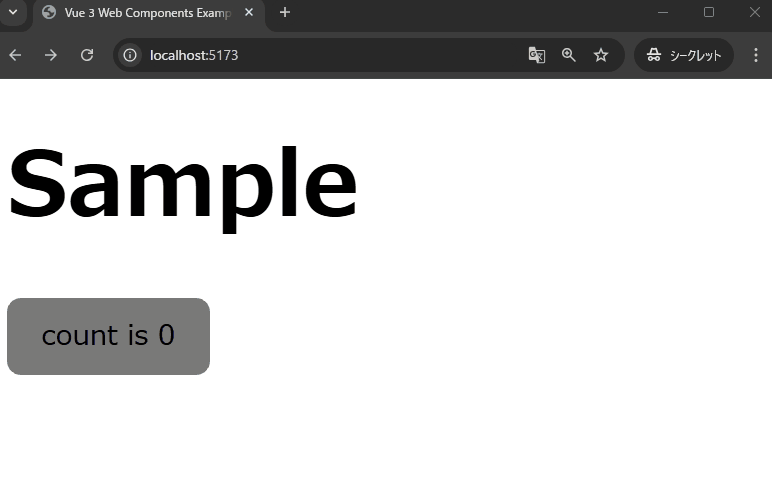
Web Components を Build する
CDN で配信を行うために、Web Components を Build できるようにします。
Build 用の設定を追加する
vite.config.ts の中身を以下コードへ置き換えます。
import { defineConfig } from 'vite'
import vue from '@vitejs/plugin-vue'
// https://vitejs.dev/config/
export default defineConfig({
define: {
// NOTE: Vite で Build した際に発生する `Uncaught ReferenceError: process is not defined` エラーを回避するために追加。
// https://github.com/orgs/vuejs/discussions/8322
"process.env.NODE_ENV": JSON.stringify(process.env.NODE_ENV),
},
build: {
lib: {
entry: ["./src/main.ts"],
name: "MyWebComponents",
fileName: (format) => `vue-web-components-example.${format}.js`
},
},
plugins: [vue()],
})
TypeScript を利用していると、process に対してエラーが発生するため @types/node を追加してください。
npm install --save-dev @types/node
Build を行う
以下を実行し Build します。
npm run build
CDN で配信する
CDN で配信するために必要な修正、配信、動作確認を行います。
package.json を修正する
package.json から private を削除します。
"private": true,
package.json へ以下を追記します。
"main": "dist/vue-web-components-example.umd.js",
"module": "dist/vue-web-components-example.es.js",
"unpkg": "dist/vue-web-components-example.umd.js",
"files": [
"dist"
],
"publishConfig": {
"access": "public"
}
CDN へ配信する
npm へログインします。
npm login
ログイン後にパッケージを配信します。
npm publish
配信したパッケージの動作を確認する
index.html の中身を以下コードへ置き換えます。
<!doctype html>
<html lang="en">
<head>
<meta charset="UTF-8" />
<meta name="viewport" content="width=device-width, initial-scale=1.0" />
<title>Vue 3 Web Components Example</title>
</head>
<body>
<counter-element msg="Sample"></counter-element>
<!-- src に設定する URL は `https://unpkg.com/パッケージ名@バージョン/ファイル名` で読み込みを行うことが出来ます。 -->
<script src="https://unpkg.com/@l4dybird/vue-web-components-example@0.0.2/dist/vue-web-components-example.umd.js"></script>
</body>
</html>
ローカルサーバを起動します。
npm run dev
Web Components 描画を確認できれば完了です。

今回作成したリポジトリ
Discussion